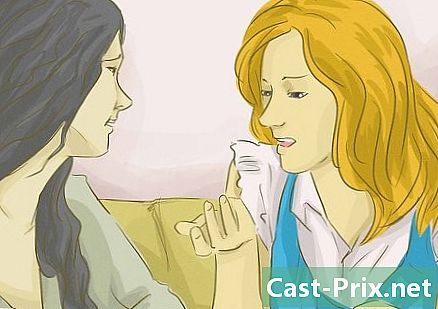Jak se odhlásit ze spamu
Autor:
Louise Ward
Datum Vytvoření:
8 Únor 2021
Datum Aktualizace:
26 Červen 2024

Obsah
- stupně
- Metoda 1 Zabraňte spamu obecně
- Metoda 2 Použití Gmailu (iPhone)
- Metoda 3 Použití Gmailu (Android)
- Metoda 4 Použití Gmailu (verze pro počítač)
- Metoda 5 Použijte iOS Mail
- Metoda 6 Použití iCloud Mail
- Metoda 7 Použití Yahoo (Mobile)
- Metoda 8 Použití Yahoo (verze pro počítač)
- Metoda 9 Použití aplikace Outlook (verze pro počítač)
Je důležité odstranit nevyžádanou poštu nebo nevyžádané e-maily z doručené pošty a vědět, jak se jim v budoucnu vyhnout. Obvykle, když nahlásíte více e-mailů od odesílatele jako spam, budou budoucí e-maily od tohoto odesílatele automaticky přesunuty do složky spam.
stupně
Metoda 1 Zabraňte spamu obecně
- Nezapomeňte co nejvíce prozradit své. Je zřejmé, že svou adresu použijete pro své účty sociálních sítí, bankovní účty a další oficiální nebo profesionální webové stránky. Pokud se však můžete vyhnout poskytování svých stránek, které chcete použít jednou nebo dvakrát, zjistíte výrazné snížení počtu spamů, které obdržíte.
-
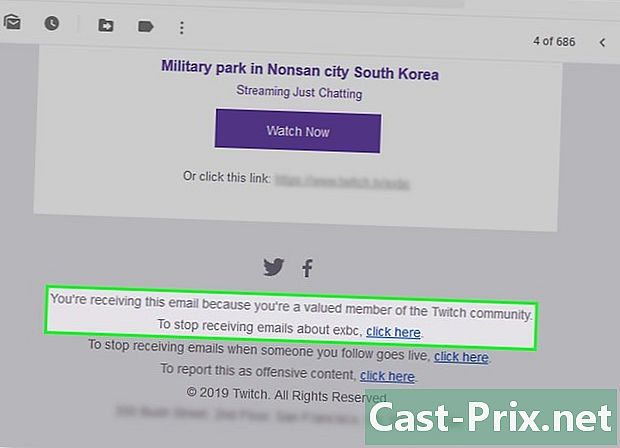
Vyhledejte tlačítko odhlásit. Když obdržíte e-mail od služby, jako je LinkedIn, FNAC nebo blog, můžete se odhlásit z budoucích zápasů otevřením jednoho z jejich e-mailů a kliknutím na tlačítko. odhlásit nebo odhlásit v.- Tlačítko odhlásit lze označit následovně: kliknutím sem přestanete přijímat tyto e-maily nebo podobná věta.
- Po kliknutí na odkaz nebo tlačítko pro odhlášení budete pravděpodobně přesměrováni na jinou stránku, abyste potvrdili své rozhodnutí.
-

Vytvořte sekundární adresu pro spam. Někdy budete muset službě poskytnout funkční adresu, abyste prokázali, že jste aktivním uživatelem internetu. Chcete-li zabránit přijímání nevyžádané pošty od jiných služeb, které mohou zakoupit vaši adresu od původní služby, můžete použít samostatnou adresu od svého primárního účtu.- To se nevztahuje na oficiální účty, jako je Facebook, Google a další.
-
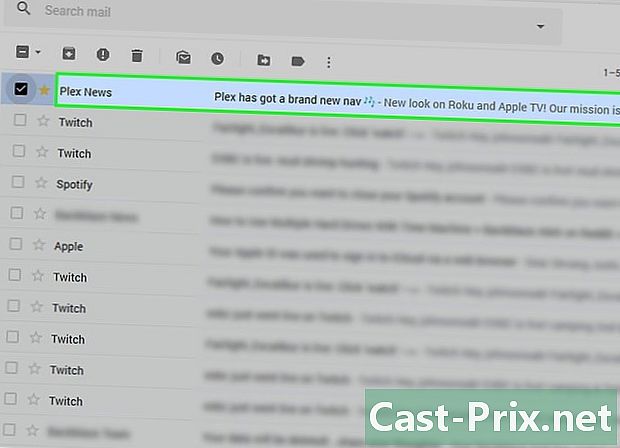
Zablokujte e-mailovou adresu odesílatele. Proces se liší v závislosti na dodavateli, kterého používáte, ale obvykle to můžete udělat z desktopové verze pošty.
Metoda 2 Použití Gmailu (iPhone)
-
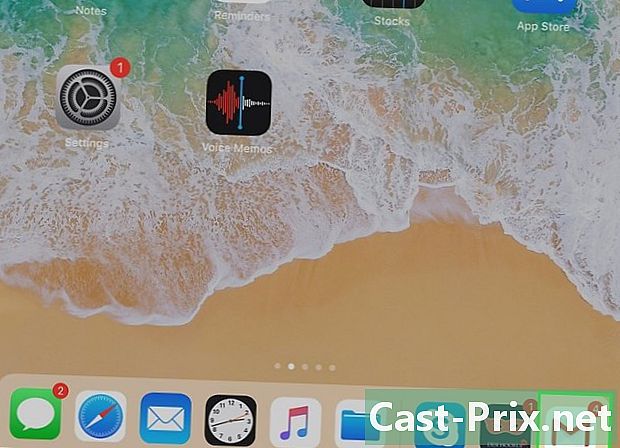
Otevřete Gmail. Jedná se o aplikaci představovanou bílou ikonou s ikonou M červená na to.- Pokud ještě nejste připojeni k Gmailu, musíte nejprve zadat svou adresu a heslo.
-

Klepnutím a podržením nevyžádané pošty ji vyberte.- Pokud chcete přepnout z jednoho doručeného do druhého nebo z jednoho účtu do druhého, stiskněte tlačítko ☰ v levém horním rohu obrazovky az zobrazené nabídky vyberte složku nebo účet.
-

Vyberte další nevyžádané e-maily. Proveďte stejný postup výběru. -

Stiskněte tlačítko .... Toto tlačítko je umístěno v pravém horním rohu obrazovky. Zobrazí se rozbalovací nabídka. -

Klepněte na Nahlásit jako spam. Tato možnost je ve spodní části rozbalovací nabídky. Vybrané e-maily budou přesunuty do složky spam a budoucí podobné e-maily, které obdržíte, budou automaticky přesunuty do složky spam.- E-maily tohoto odesílatele musíte nahlásit několikrát, než Gmail začne automaticky přesouvat jeho e-maily do složky spam.
-

Stiskněte tlačítko ☰. Toto tlačítko je umístěno v levém horním rohu obrazovky. -

Vyberte složku Spam. Tato složka by byla ve spodní části rozbalovací nabídky. Možná budete muset tuto možnost zobrazit posunutím. -
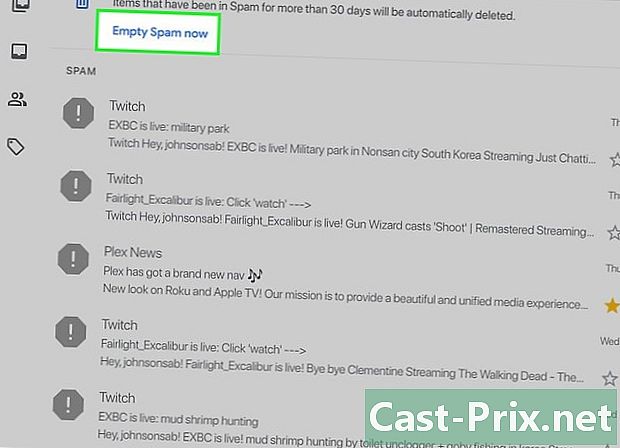
Klepněte na Odstranit spam. Tato možnost je na pravé straně obrazovky, pouze v horní části první pošty ve složce spam. -

Potvrďte stisknutím tlačítka Odstranit. E-maily souboru spam bude trvale smazáno z vašeho účtu Gmail.
Metoda 3 Použití Gmailu (Android)
-

Otevřete Gmail. Jedná se o aplikaci představovanou bílou ikonou s ikonou M červená na to.- Pokud ještě nejste připojeni k Gmailu, musíte se nejprve přihlásit a zadat svou adresu a heslo.
-
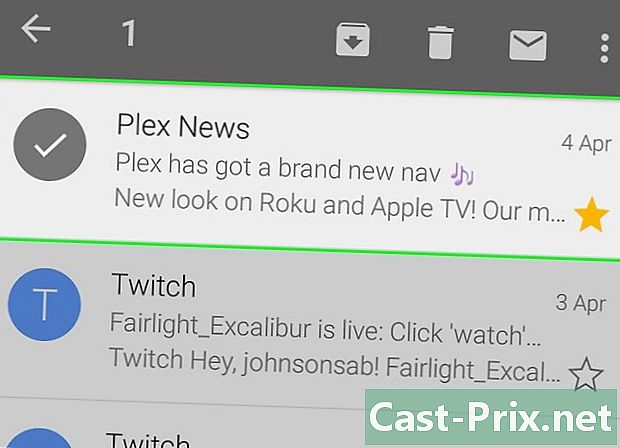
Klepnutím a podržením nevyžádané pošty ji vyberte.- Pokud chcete přepnout z jednoho doručeného do druhého nebo z jednoho účtu do druhého, stiskněte tlačítko ☰ v levém horním rohu obrazovky az zobrazené nabídky vyberte složku nebo účet.
-
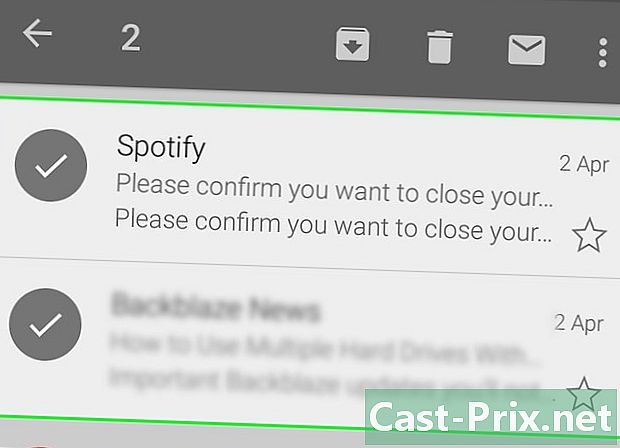
Vyberte další nevyžádané e-maily. Proveďte stejný postup výběru. -
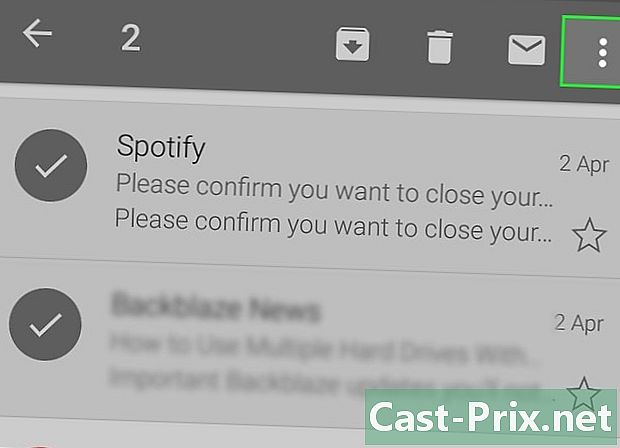
Stiskněte & # 8942; Toto tlačítko je v pravém horním rohu obrazovky. Zobrazí se nabídka. -

Klepněte na Nahlásit jako spam. Tato možnost je ve spodní části zobrazené nabídky. -

Klepněte na Nahlásit jako spam a odhlásit se. Pošta bude přesunuta do složky spam a budete odhlášeni z jejich seznamu adresátů.- Pokud nenajdete možnost Nahlásit jako spam a odhlásit se, stačí stisknout Nahlásit jako spam.
-

Stiskněte tlačítko ☰. Toto tlačítko je umístěno v levém horním rohu obrazovky. -

Vyberte složku Spam. Tato složka by byla ve spodní části zobrazené nabídky. Možná budete muset tuto možnost zobrazit posunutím. -
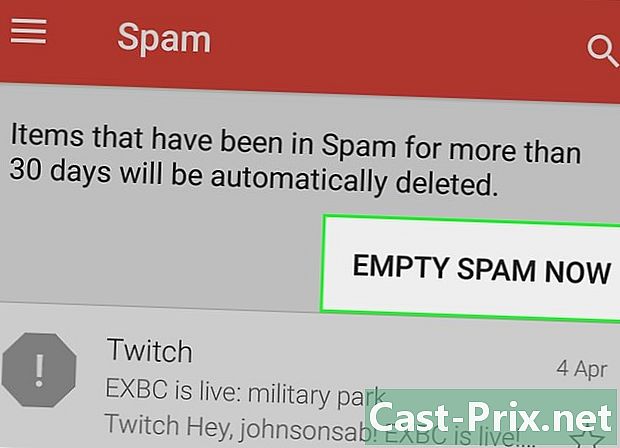
Klepněte na Odstranit spam. Tato možnost je na pravé straně obrazovky, pouze v horní části první pošty ve složce spam. -
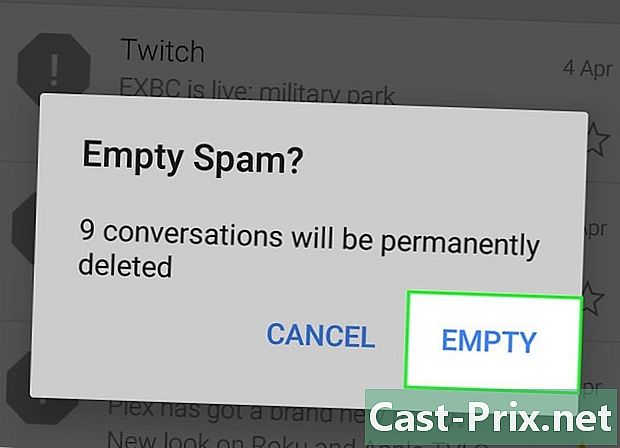
Klepněte na Odstranit. E-maily souboru spam bude trvale smazáno z vašeho účtu Gmail.
Metoda 4 Použití Gmailu (verze pro počítač)
-

Přejděte na web Gmail. Chcete-li to provést, přejděte na https://www.mail.google.com/. Pokud jste již přihlášeni ke svému účtu Gmail, budete mít přímý přístup k vaší doručené poště.- Pokud nejste přihlášeni, zadejte svou adresu a heslo pro přihlášení.
-

Zaškrtněte políčko vedle nevyžádané pošty.- Pokud chcete vybrat více e-mailů, zaškrtněte políčko u každého e-mailu.
- Chcete-li vybrat všechny e-maily ze složky Doručená pošta, zaškrtněte políčko nad kartou hlavní.
-

Klikněte na ikonu stopky. Toto je ikona představující panel s vykřičníkem vlevo od ikony koše. Vybrané e-maily budou přesunuty do složky spam -

Vyberte složku Spam. Tato složka je v seznamu možností na pravé straně stránky.- Možná budete muset kliknout na možnost více pro zobrazení složky spam.
-

Klikněte na odkaz Smazat veškerý spam. Tento odkaz je v horní části doručené pošty. Všechny e-maily souboru spam bude trvale smazáno.
Metoda 5 Použijte iOS Mail
-

Otevřete aplikaci pošta. Jedná se o aplikaci představovanou modrou ikonou s obálkou. aplikace pošta je aplikace předinstalovaná na všech zařízeních iPhone, iPad a iPod. -
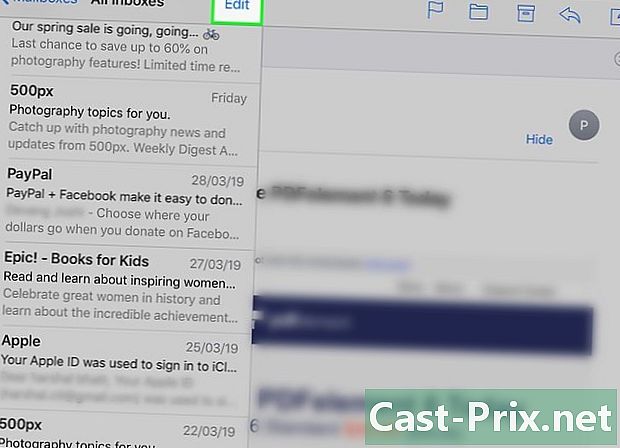
Klepněte na Upravit. Tato možnost je umístěna v pravém horním rohu obrazovky.- Pokud je aplikace pošta otevřít na stránce Recepční boxy, nejprve vyberte doručenou poštu.
-
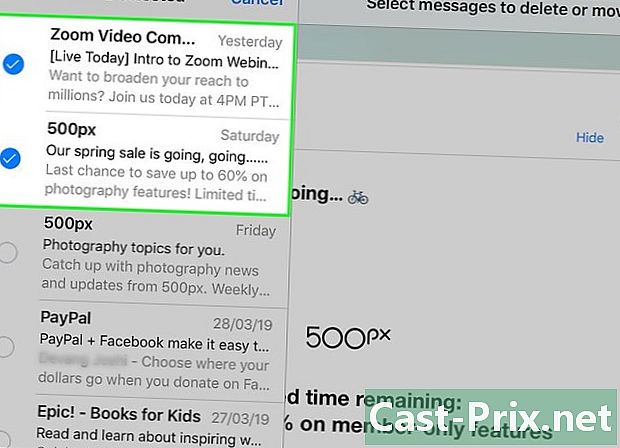
Klepnutím na každý spamový e-mail jej vyberte. -

Klepněte na Označit. Toto tlačítko je v levém dolním rohu obrazovky. Zobrazí se rozbalovací nabídka. -

Klepněte na Označit jako nevyžádané. Vybrané e-maily budou přesunuty do složky nežádoucí. -

Stiskněte tlačítko zpáteční. Vrátíte se na stránku Recepční boxy. -
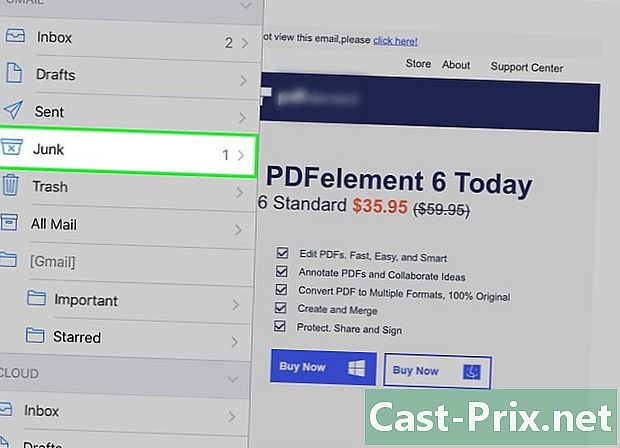
Klepněte na Nevyžádaná. Přístup k souboru nežádoucí, V této složce uvidíte e-maily, které jste nedávno označili jako nežádoucí.- Pokud v aplikaci používáte více než jednu doručenou poštu pošta, ujistěte se, že složka nežádoucí kterou otevřete, se nachází pod horní částí příslušné doručené pošty.
-

Klepněte na Upravit. Toto tlačítko je v pravém horním rohu obrazovky. -

Klepněte na Odstranit vše. Tuto možnost najdete v pravém dolním rohu obrazovky. -

Po zobrazení výzvy klepněte na Odstranit vše. Tím odstraníte všechny e-maily ze složky nežádoucí.
Metoda 6 Použití iCloud Mail
-

Přejděte na web diCloud Mail. Chcete-li to provést, přejděte na https://www.icloud.com/# mail. Pokud jste již přihlášeni, budete mít přímý přístup k vaší doručené poště iCloud.- Pokud ještě nejste přihlášeni, zadejte svou adresu a heslo a klikněte na →.
-

Vyberte e-mail, který chcete označit jako spam. Tím se otevře pošta na pravé straně stránky.- Můžete také držet klíč Ctrl nebo pořádek a kliknutím na e-maily vyberte několik e-mailů současně.
-

Klikněte na ikonu příznaku. To by bylo v horní části otevřené pošty. -
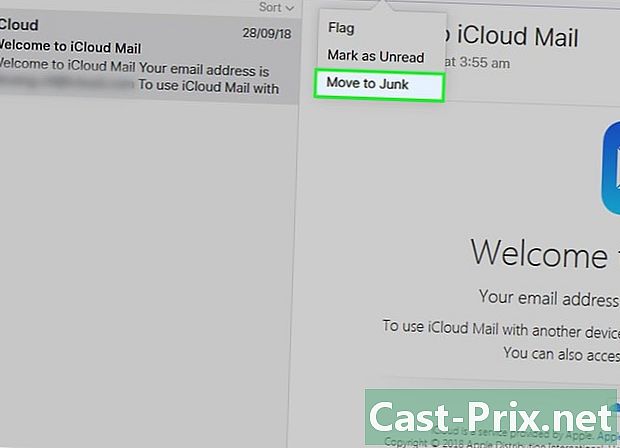
Klikněte na Přesunout do nevyžádané pošty. Vybrané e-maily budou přesunuty do složky nežádoucí na iCloud. -

Klikněte na kartu Nevyžádaná pošta. Tato karta je na levé straně stránky. -

Vyberte e-mail. Pokud jste do složky přesunuli několik e-mailů nežádoucí, vyberte je všechny. -
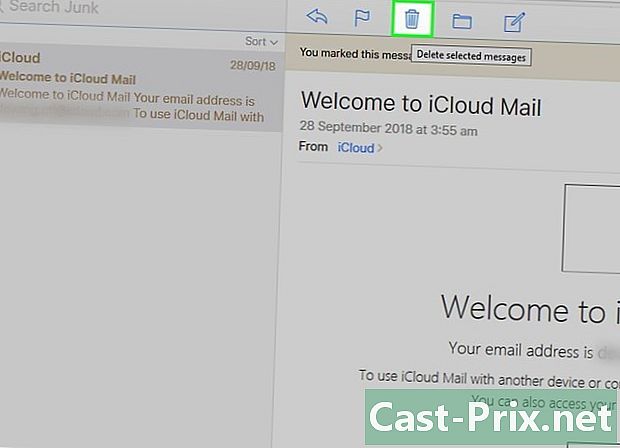
Klepněte na ikonu recyklace. Tato ikona je poblíž ikony příznaku nad poštou. Všechny vybrané e-maily budou smazány.
Metoda 7 Použití Yahoo (Mobile)
-
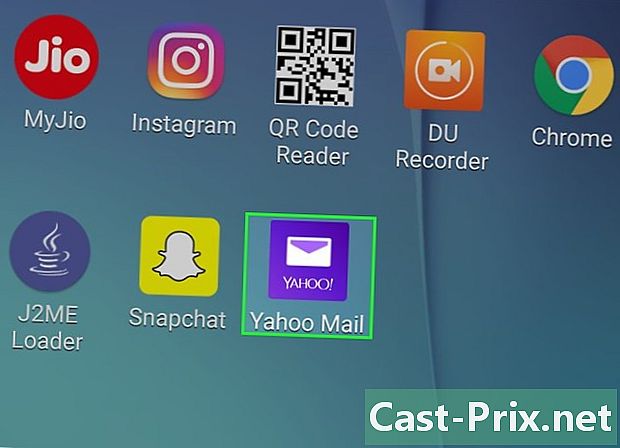
Spusťte aplikaci Yahoo Mail. Fialová barva, ikona aplikace představuje bílou obálku s ikonou YAHOO napsal na to. Pokud jste již připojeni k Yahoo, získáte přístup k doručené poště.- Pokud ještě nejste přihlášeni, budete muset před přihlášením zadat svou Yahoo adresu a heslo.
-
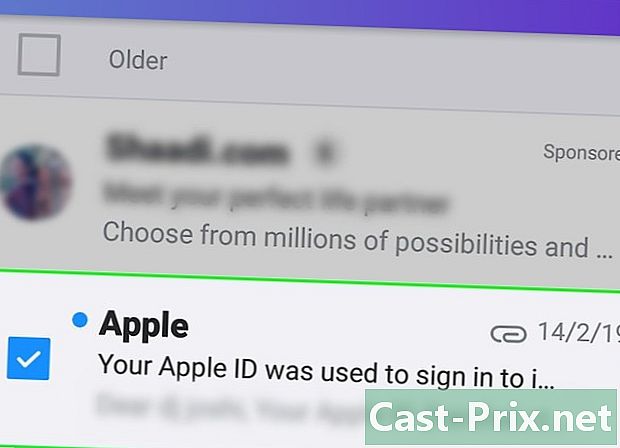
Stisknutím a podržením e-mailu ji vyberte. -

Vyberte další nevyžádané e-maily. Stisknutím je vyberete. -

Stiskněte tlačítko .... Toto tlačítko je v levém dolním rohu obrazovky. -

Klepněte na Označit jako spam. Tato možnost je ve spodní části obrazovky. Vybrané e-maily budou přesunuty do složky spam. -

Stiskněte tlačítko ☰. Toto tlačítko se nachází v levém horním rohu obrazovky (iPhone) nebo na pravé straně vyhledávací lišty v doručené poště (Android). -

Posouvejte obrazovku. Poté stiskněte ikonu koše napravo od spamu. Tato volba zobrazí vyskakovací okno.- Pokud ikona koše nevidíte, stiskněte tlačítko spam, vyberte e-maily ve složce a stiskněte ikonu koše.
-
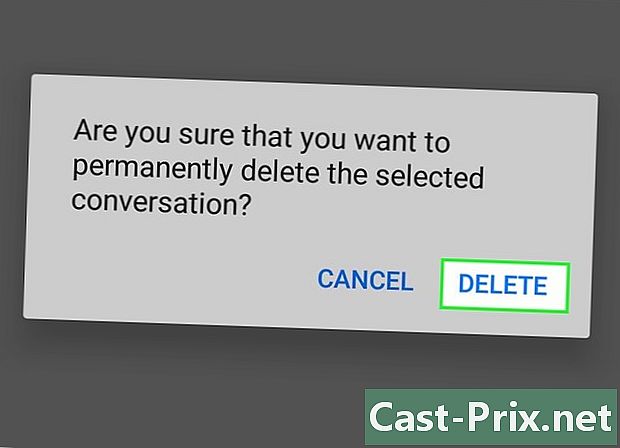
Stiskněte OK. Všechny e-maily ve složce spam budou smazány.
Metoda 8 Použití Yahoo (verze pro počítač)
-

Přejděte na web Yahoo. Chcete-li to provést, přejděte na https://www.yahoo.com/. Budete mít přístup na domovskou stránku Yahoo. -
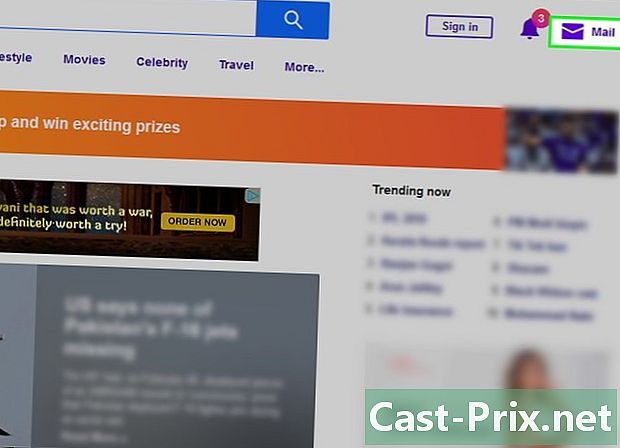
Klikněte na Pošta. Tuto možnost najdete v pravém horním rohu stránky. Budete mít přístup k doručené poště.- Pokud ještě nejste přihlášeni k Yahoo, klikněte na přihlásit v pravé horní části stránky a zadejte svou adresu a heslo.
-

Zaškrtněte políčko vedle nevyžádané pošty. Bude vybrána pošta.- To samé můžete udělat pro všechny spamové e-maily ve vaší doručené poště.
- Zaškrtněte políčko v horní části doručené pošty na levé straně stránky a vyberte všechny e-maily z doručené pošty.
-

Klikněte na Spam. Tato možnost se nachází v horní části doručené pošty. Všechny vybrané e-maily budou přesunuty do složky spam. -
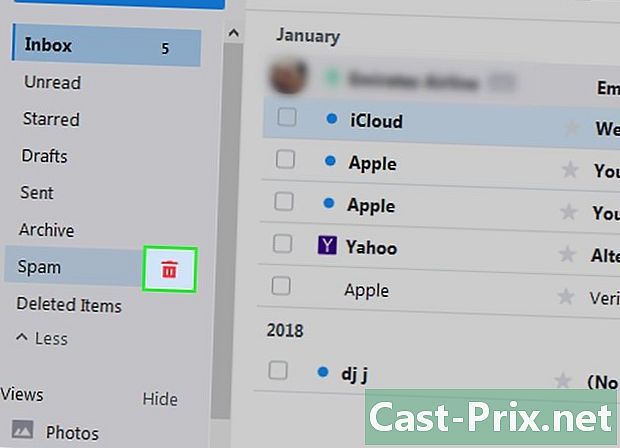
Klepněte na ikonu recyklace. Tato ikona se nachází v blízkosti složky spam na levé straně stránky, těsně pod složkou Archiv. -

Po zobrazení výzvy klepněte na tlačítko OK. Všechny e-maily souboru spam budou smazány z vašeho účtu Yahoo.
Metoda 9 Použití aplikace Outlook (verze pro počítač)
-

Přejděte na web aplikace Outlook. Chcete-li to provést, přejděte na web: https://www.outlook.com/. Pokud jste již připojeni k aplikaci Outlook, budete mít přímý přístup k vaší doručené poště.- Pokud ještě nejste připojeni k aplikaci Outlook, budete muset pro přihlášení zadat svou adresu a heslo aplikace Outlook.
- V mobilní aplikaci Outlook nelze označit e-maily jako spam.
-

Zaškrtněte políčko nalevo od nevyžádané pošty.- Tento postup opakujte pro všechny e-maily v doručené poště, které považujete za spam.
-

Klikněte na Nevyžádaná pošta. Tato možnost je v horní části doručené pošty. Vybrané e-maily budou označeny jako spam a přesunuty do složky Nevyžádaná pošta. -
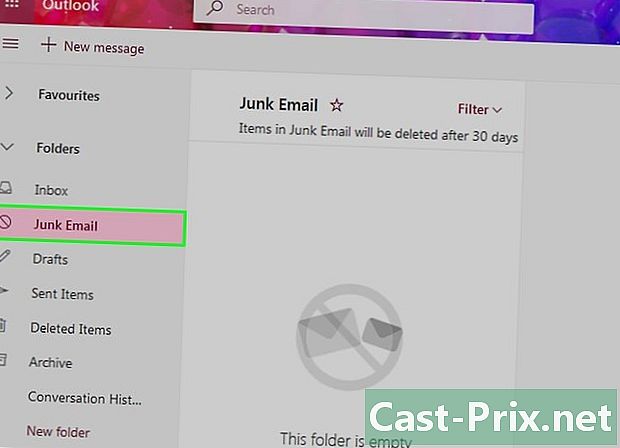
Klikněte na složku Nevyžádaná pošta. Tuto složku najdete na levé straně stránky. -

Klikněte na Prázdná složka. Toto tlačítko je v horní části složky Nevyžádaná pošta. -

Po zobrazení výzvy klepněte na tlačítko OK. Všechny e-maily souboru Nevyžádaná pošta budou smazány.

- Jakmile označíte několik e-mailů od odesílatele jako spam nebo nechtěné, váš poskytovatel automaticky přesune budoucí e-maily od tohoto odesílatele do složky spam nebo nežádoucí.
- Můžete si také stáhnout jeden z modulů pro prohlížeče na webu signal-spam.fr, aby byl ve vašich rozšířeních Google Chrome, Safari, Firefox nebo dokonce Opera, aby bylo možné nahlásit orgánům e-mail, který jste spam, a také automaticky vložit mail ve vaší černé listině.
- Bohužel, spam je vedlejší produkt používání internetu. Nakonec budete dostávat spam do vaší schránky, bez ohledu na to, jaká opatření přijmete.